Cinema 4D R21是一款专业的下一代3D建模、动画和渲染的一体化解决方案,目前Maxon已经宣布了对Cinema 4D R21的最新更新,并提供了新的租赁选项。
在过去,Cinema 4D提供四种版本,起价为995美元,Cinema 4D R21将以新的单一版本(相当于Studio)提供,每月新成本为59.99美元-每年支付。真正的每月订阅也可以以每月94.99美元的更高价格购买。还将提供包含Redshift的捆绑包。目前仍然保留永久许可。 该更新本身引入了新的Caps和Bevel系统,新的Field Force动态,接口速度增强以及与流行的硬件和软件技术的更好集成等等。
ps:这里提供最新Cinema 4D R21安装包丁下载,详细的安装教程请参考本文操作步骤!需要的朋友可下载试试!
关于Maxon
Maxon Computer总部位于德国Friedrichsdorf,是专业3D建模,绘画,动画和渲染解决方案的开发商。其屡获殊荣的Cinema 4D和Redshift 3D软件产品已被广泛用于帮助创建和呈现一切,包括顶级故事片,电视节目和广告中的惊人视觉效果,AAA游戏的尖端游戏过场动画以及医学插图,建筑和工业设计应用。Maxon在德国,美国,英国,加拿大,法国,日本和新加坡设有办事处。Maxon产品可直接从网站及其全球分销网络获得。Maxon是Nemetschek集团的一部分。
安装教程
1、下载软件解压,获得Cinema 4D R21安装包和补丁
2、双击Cinema4D_21.022_Win_FullInstaller运行安装,一步步安装即可

3、安装完成
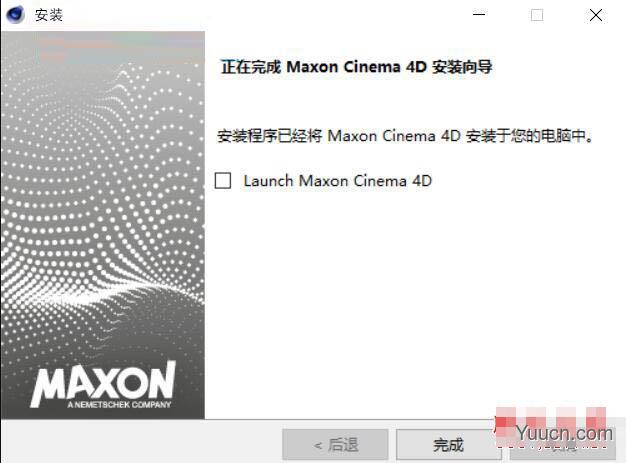
4、先不要打开软件,将补丁文件下的c4dplugin复制替换到安装目录,默认C:\Program Files\Maxon Cinema 4D R21\corelibs
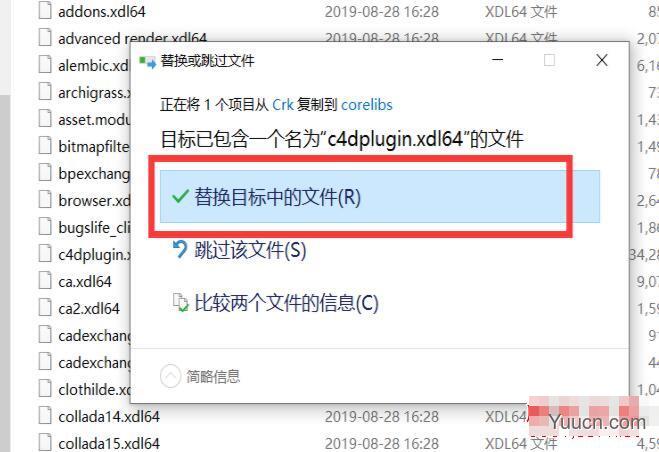
5、完成

如何切换中文版
Help(帮助)>Check for Updates...(检查更新),选择Chinese Language Pack,安装好重启,自动为中文版
切记不要点帮助/许可证管理(Help/License Manager) , 如果点了会关掉软件,你的工程也会丢失.
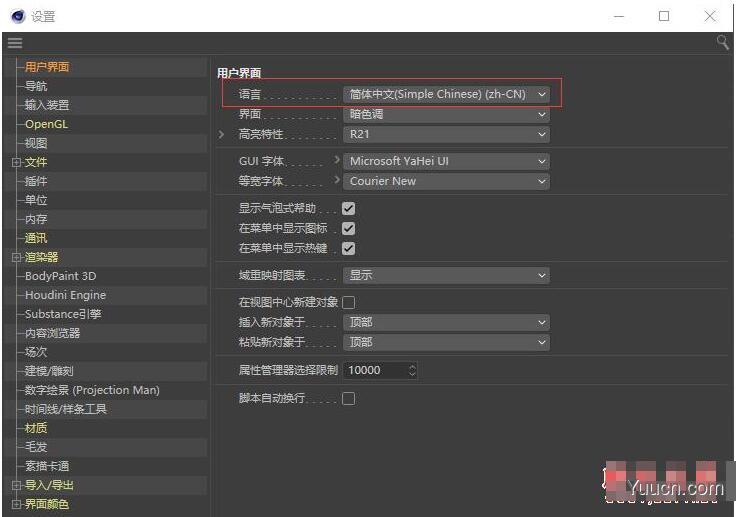
C4D中文语言包安装方法:
离线安装方法:解压下载的中文语言包文件,请从CINEMA 4D顶部菜单栏 "Help>Manual Installation"“帮助”菜单中选择“手动安装”命令。CINEMA 4D将提示您选择要安装的.c4dupdate包。
在线安装方法,在顶部菜单,Help-Check For Updates,弹窗选择Optional,选择Chinese Language Pack更新后重启即可
如何修改软件中文/英文语言?
在顶部菜单,Edit-Prefernece,第一个Interface,Langugage下拉选择中文,重启即可
系统要求: Win 10 64位或更高, 不支持Win 7, 8
新功能介绍
一、常规
1、客户之旅
只有一个版本的Cinema 4D:
不再有Prime / Visualize / Broadcast / Studio / BodyPaint版本。
所有功能都在一个版本中,不再有单独的版本。
演示版和教育版不再单独下载。
演示和教育可升级为商业版。
2、新的许可解决方案
MyMaxon账户:
允许登录/注销-可以在设备之间移动权利。
创建MyMaxon帐户时,会自动创建14天的试用许可证。
实时许可,立即购买和使用
远程许可证检索-通过MyMaxon Web门户远程发布许可证。
新的Maxon许可证服务器:
在Windows和守护进程上作为OSX / Linux上的服务运行。
Web浏览器界面。
不同的Maxon帐户可以在单个服务器上汇集其许可证。
更好地控制客户端和服务器的许可证。
许可证使用,当前和过去的图形视图。
所有权和有效性的详细许可证视图。
扩展日志和信息消息。
RLM许可:
许可证选择的灵活性更大。
3、改进安装:
在线安装程序-更快,更轻松的安装。
离线安装程序-小型下载,支持更多语言,安装速度更快。
二、交换
1、合并拖放时的场景。
2、显示导入/导出对话框首选项(默认情况下显示/禁止对话框的选项-alt-单击反转默认行为)。
3、文件选择器现在出现在导出设置之后(而不是之前)。
4、更新的CAD格式支持:
新的,改进的对Solidworks,STEP,Catia,IGES,JT格式的支持。
将实例导入为常规或渲染实例的选项。
使用“_hidden”名称后缀导入隐藏的对象。
三、建模
1、封盖和倒角 :
通过直线骨架算法改进约束/内部斜面。
用户定义的斜角形状通过样条线UI。
链接开始/结束上限的选项。
德劳内帽皮肤。
斜角预设图书馆。
Shell,Edges的附加和更明显的自动选择集。
大写和斜面始终作为单个对象创建。
2、Volume Builder和Volume Mesher:
矢量卷。
改进了卷筛选器的UI。
缓存层。
样条线UI用于定义样条曲线的比例。
体网格曲线上的曲率顶点贴图。
3、建模核心:
迁移命令中的戏剧性加速包括“挤出”,“挤出内部”,“拆分”,“多边形组到对象”。
迁移工具(点挤出,焊接)保留表面属性,如UV和顶点颜色。
复制/粘贴组件(点和多边形)。
现在焊接了原始盖(圆锥,圆柱,胶囊,油箱,圆环,管和图)。
横向对象枢轴保留在生成的对象的底部。
改进了Grow Selection命令。
改进了Isoparm显示器的性能。
基于区域的选择支持背面剔除。
4、UV编辑器增强功能:
将纹理视图迁移到OpenGL:
支持抗锯齿的UV线显示。
改进了重绘速度。
UV组件突出显示。
UV变换Gizmo。
UV标尺显示。
量化的UV转换。
捕捉UV点和边缘的支撑。
视口选择自动更新UV组件选择。
5、“连接对象+删除”现在将轴设置为所选对象的边界框中心(Alt设置为最后选择的父对象)。
四、材质和渲染
1、Denoiser(英特尔开放式图像降噪器)
Albedo Pass
节点接口改进
节点空间和第三方API
交互式拖放(Ctrl-Drag复制节点)
重新排列节点端口
I / O节点
编辑资产模式
资产保护
2、物理渲染节点
自定义AOV(多通道)
线节点
样条曲线映射器节点
多跟踪射线节点
单元节点
2D节点
平均面积
2D模糊
高速缓存
核心
获取上下文节点输出采样多边形的顶点位置
3、ProRender
节点材料支持
体绘制
HDRI脱离核心
相机动画包含在Linear Motion Blur中
新的漫反射,直接照明和线框渲染模式
新的多通道:
环境光遮蔽
直接照明
间接照明
直接反射
间接反射
间接漫反射
折射
体积
反照率
4、通过图片查看器筛选选项卡进行交互式色调映
5、渲染队列-禁用自动重命名的选项
五、工作流/ UI
1、界面增强功能:
支持Windows上的HiDPI监视器。
Windows上的HiDPI视口,macOS上的Retina Viewport。
提高了界面速度(特别是在时间轴中)。
现代化的光明和黑暗计划。
改进了菜单并对默认布局进行了微调。
macOS菜单栏支持。
macOS Dark Scheme支持
重置方案颜色选项。
新的快捷方式:
保存增量:Ctrl + Alt + S.
纹理视图适合屏幕:H
UV变换:Ctrl + T.
正常比例:M~ -
融化:Alt + Backspace
溶解:Ctrl + Backspace
改进了默认值
改进了基于OLE的拖放文件交换
2、项目资产检查员:
支持图像,视频,声音文件,外部文件,IES灯,GI缓存,MoGraph缓存,物质,卷。
支持对象,标签,视口,渲染效果,材质和着色器。
Consolidate命令收集与项目关联的所有资产。
按资产名称,类型,元素类型,图层,获取,节点空间,格式分组。
信息区域显示有关所选资产的信息。
3、快速入门对话框
4、增强的启动画面
5、默认材料首选项(选择在“材料管理器”中双击时创建的材料类型)。
6、资产链接首选项(始终复制纹理,始终使用绝对路径)。
7、Color Chooser增强功能:
交换颜色
色卡上下文菜单中的色板
可以调整颜色样本调色板的大小
8、样条线UI增强功能:
双-缩放并复制现有曲线
Symmetrize-缩放和镜像现有曲线
9、指挥官现在记得最后的输入
10、自定义,可着色的对象和标记图标
11、用户数据标记
12、用户数据管理器-保存和加载预设
13、属性管理器现在指示所选对象计数何时超过AM编辑限制。
14、特定于操作系统的功能突出显示
六、MoGraph和动画
1、Field Force对象:
动力学和粒子平流(用场影响粒子和动态物体的速度)。
2、现场接口增强功能:
子字段在字段列表中显示为子项。
字段可以用作另一个字段的掩码。
通道转换场图层-在值,颜色和方向之间转换。
普通标签现在可以用作字段,并具有字段列表(用于使用目标效应器,场力等)。
3、角色动画:
改进的自动加权算法(骨骼发光)。
加权工作流程改进。
Mixamo Control Rig。
连接对象+删除可以将单个对象的权重标记合并为单个权重标记
4、在Track / After之前重复,Offset Repeat和Oscillate现在默认为0 /无限重复。
5、与样条标签值对齐现在可以超出0-100%范围,从而可以轻松重复和参数化动画。
6、Thinking Particles支持所有粒子力(通过PForceObject)。
七、SDK
重新组织的扩展菜单,以便更轻松地访问脚本和开发工具
新的许可工具
Python:用于存储用户数据参数的UserData标记
C ++:Python脚本现在可以在C ++代码中执行
C ++:用于实现自定义渲染过滤器的新render_filter.framework
C ++:AutoWeightInterface允许开发人员定义自定义自动权重算法
C ++ / Python:用于调整AutoWeight设置和执行AutoWeighting的函数
C ++:New Geometry Utility函数
C ++:烘焙BaseShader的2D表示的新函数--BaseShader.BakeShaderIntoBaseBitmap()
C ++:材质插件注册中的新标记,允许将第三方材质设置为默认材质
C ++:新的Color Utility功能
C ++:新的Volume Utility函数
C ++:新的调试实用程序函数DiagnosticVarOutput()
C ++:新的实用程序函数,用于创建用于存储加密密码的salt和hash
C ++:SplineData中的新Tension属性
C ++:GeUserArea增强,支持通过椭圆,贝塞尔曲线和多边形绘制线条,增加线条样式和不透明度
C ++ / Python:在GeDialog中定义静态文本边框样式的新标志
C ++:开发人员现在可以在TreeViews中定义BubbleHelp / Tooltips
C ++:CommandData虚函数包含父管理器GeDialog参数
C ++ / Python:可以通过RenderData.InsertMultipass()创建AOV多路径
C ++ / Python:新方法GetRecentDocumentList()返回最近打开的文档
C ++ / Python:用于LoadDocument的新SceneFilter选项
C ++ / Python:定义自定义对象和标记图标和图标颜色的功能(NodeData.Init()/ MSG_GETCUSTOMICONS)


评论(0)